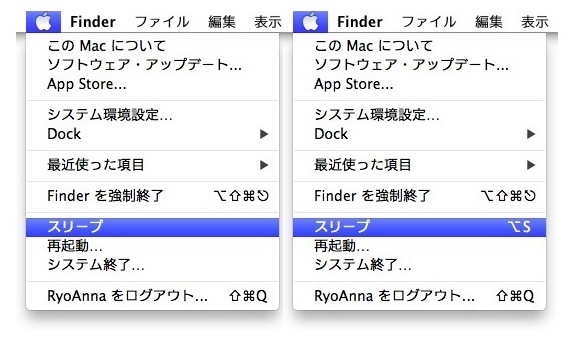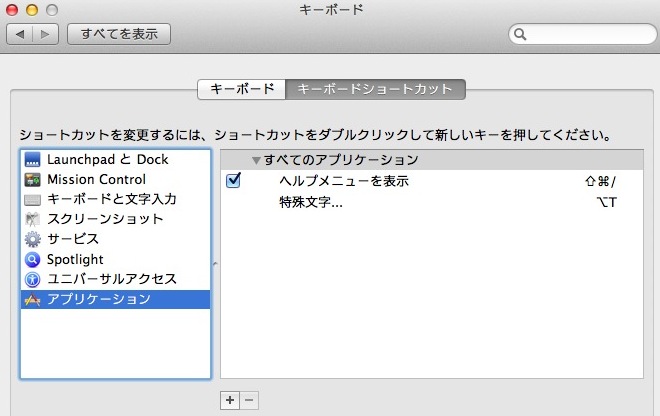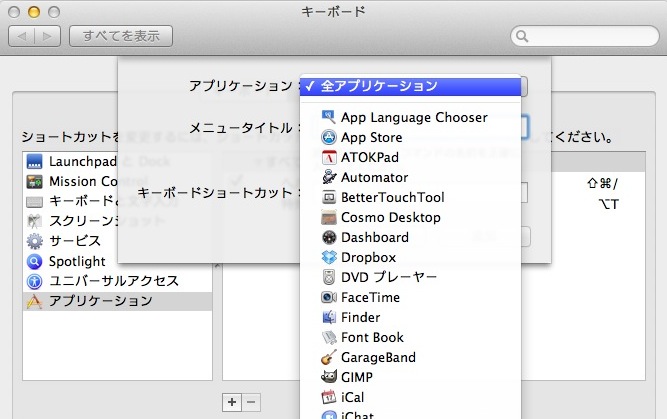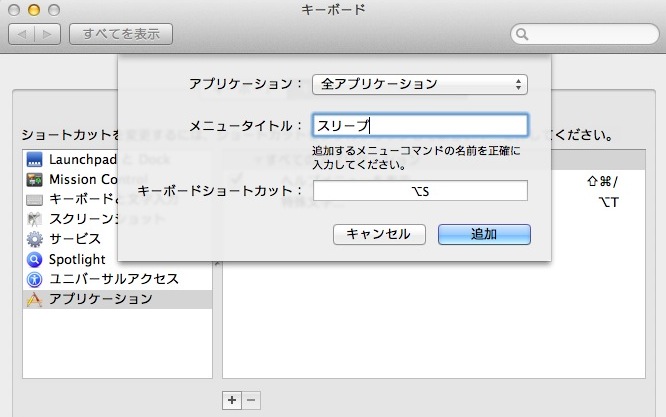Macのメニューにショートカットを割り当てる方法
Macのメニューにはショートカットが割り当てられていないものがある。例えばアップルメニューの「スリープ」や、編集メニューの「特殊文字」など。これらのメニューをよく使う場合は、ショートカットがあると便利だ。
今回は、Macのメニューにショートカット割り当てる方法を紹介する。
最初に「システム環境設定 → キーボード → キーボードショートカット」の画面を開いて、左のウインドウから「アプリケーション」を選択する。
次に、右のウインドウの下にある「+」を選択して、プルダウンメニューから「全アプリケーション」か各アプリケーションを選択する。Finderなどの共通メニューなら「全アプリケーション」を選択する。
最後に、追加したいメニューのタイトルと、キーボードショートカットを入力する。メニューのタイトルは正確に。例えば「特殊文字...」なら「...」まで入れる必要がある。「...」にはピリオド3つの「...」と、「option + ; 」で入力する「…」がある。見分けがつかないので、どちらかで試してみる。
これでアプリケーションを再起動したり、Finderに切り替えれば、ショートカットが割り当てられているはずだ。
ただ、すべてのメニューに適用できるわけではないようだ。プレビューアプリのツールメニューにある「サイズを調整...」をよく使うのに、なぜかショートカットが割り当てられない。OSは10.7.4のLionを使用。登録できた方がいたら教えて欲しい。
(Apple Support via iDownloadBlog)
関連記事
- Macの音量と輝度を64段階で調整する方法 - #RyoAnnaBlog
- Macのメモリを解放する呪文のようなコマンド『purge』 - #RyoAnnaBlog
- Macの起動音を消すアプリ「StartNinja」 - #RyoAnnaBlog
- Macのトラックパッド操作を快適にするBetterTouchToolの設定 - #RyoAnnaBlog
- Macのスクリーンショットのファイル名と種類をデフォルトで変更する方法 - #RyoAnnaBlog